vf表单控件属性集合.docx
《vf表单控件属性集合.docx》由会员分享,可在线阅读,更多相关《vf表单控件属性集合.docx(18页珍藏版)》请在冰豆网上搜索。
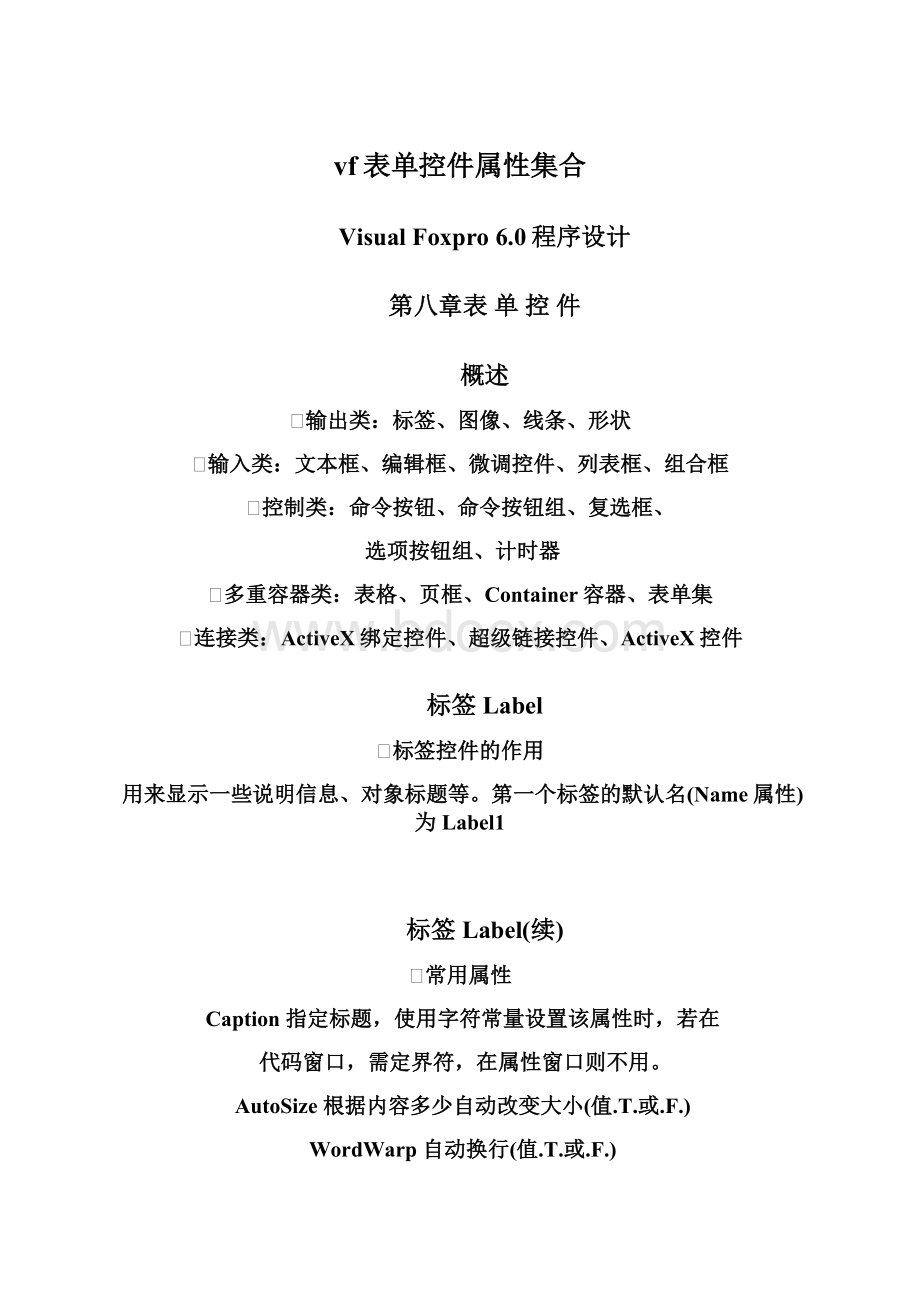
vf表单控件属性集合
VisualFoxpro6.0程序设计
第八章表单控件
概述
Ø输出类:
标签、图像、线条、形状
Ø输入类:
文本框、编辑框、微调控件、列表框、组合框
Ø控制类:
命令按钮、命令按钮组、复选框、
选项按钮组、计时器
Ø多重容器类:
表格、页框、Container容器、表单集
Ø连接类:
ActiveX绑定控件、超级链接控件、ActiveX控件
标签Label
Ø标签控件的作用
用来显示一些说明信息、对象标题等。
第一个标签的默认名(Name属性)为Label1
标签Label(续)
Ø常用属性
Caption指定标题,使用字符常量设置该属性时,若在
代码窗口,需定界符,在属性窗口则不用。
AutoSize根据内容多少自动改变大小(值.T.或.F.)
WordWarp自动换行(值.T.或.F.)
BackStyle透明(值0)或不透明(值1)
BorderStyle无边框(值0)或单线框(值1)
标签控件的常用设置为:
大小自动适应、背景透明
图像Image
Ø图像控件的作用
用于显示图片,支持的图片文件类型有.bmp,.jpg,
.ico,.gif等。
第一个图像控件的缺省名为Image1。
Ø常用属性
Picture指定图像文件名
Stretch调整图像以适应控件大小的方式
剪裁(值0)、等比例填充
(1)、变比填充
(2)
线条Line
Ø线条控件的作用
用来创建直线或斜线对象。
第1个线条的默认名为Line1
Ø创建直线
设置Height为0(水平线)或Width为0(垂直线)
或调节控制点使上下边或左右边重合
Ø创建斜线
斜线方向由LineSlant属性(\或/)决定
线条Line(续)
Ø线条控件的常用属性
BorderColor线条颜色
BorderStyle线条样式:
0透明,1实线,2虚线,3点线,
4点划线,5双点划线,6内实线
BorderWidth线宽为多少像素点
Width对象宽度
Height对象高度
LineSlant线条斜线方向:
斜扛(\)或反斜扛(/)
形状Shape
Ø形状控件的作用
创建圆、椭圆、正方形、矩形等几何形状。
第一个形状的默认名(Name属性)为Shape1
Ø常用属性
Curvature从0(直角)到99(圆或椭圆)的一个值
FillStyle对象透明或使用填充图案
SpecialEffect平面(值1)或三维(值0)
(仅Curvature为0时有效)
正方形:
Width与Height相等且Curvature=0
矩形:
Width与Height不相等且Curvature=0
圆:
Width与Height相等且Curvature=99
小圆角正方形大圆角正方形圆:
Width与Height相等且Curvature=1~99
小圆角矩形大圆角矩形椭圆:
Width与Height不相等且Curvature=1~99
文本框Text
Ø文本框控件的作用
供用户显示、输入或编辑数据。
它允许用户添加或编辑保存在表中非备注字段中的数据。
第一个文本框的默认名为Text1。
Ø与标签的区别
标签没有数据源
标签不能直接编辑
标签不能用tab键选择
Ø在程序中引用或更改文本框中显示的文本
1.设置或引用Value属性。
Value的初始值决定了文本框中的数据类型
无初始值则表示字符型,{}日期型。
Value值为数字或逻辑值时分别为数值型、逻辑型。
2.设置文本框的ControlSource属性
则文本框中显示的文本既保存在Value属性中,同时也保存在ControlSource属性指定的变量或字段中。
Ø屏蔽输入字符
将输入的字符用其它字符代替显示
如:
用*(星号)来显示输入的密码。
属性:
PasswordChar
Ø其它属性
Alignment文字对齐方式
MaxLength可输入的最大字符串长度
SelText返回被选定的字符
ReadOnly是否为只读
Ø当文本框得到焦点后自动选择文本
使用键盘在文本框中输入文字时,要想选中所有的文字,需要将SelectOnEntry属性设置为“真”(.T.)。
Ø对文本框中的文本进行格式编排
InputMask属性:
决定在文本框中可以输入的值
Format属性:
决定在文本框中值的显示方式
ØFormat(格式)属性
该属性可为整个文本框设定输入与显示格式。
设置值功能描述(见P197)
A只允许字母
R允许出现非格式字符而不存储,用于C或N型数据。
!
转换为大写,用于C型
$显示货币符号
ØInputMask(掩码)属性
该属性控制相应位置的字符格式,一个掩码字符控制一位。
例1:
将InputMask属性设置为999,999.99
作用:
限制用户只能输入两位小数且小于106的数值
在用户输入值之前,逗号和句号就显示在文本框中。
如果用户输入一个字符键,则该字符无效。
例2:
如果想让用户在文本框中只能键入逻辑值“Y”或“N”,应将InputMask属性设置为“Y”。
Ø常用方法
SetFocus设置焦点
Ø常用事件
When文本框获得焦点前发生
Valid文本框失去焦点前发生
KeyPress按键时发生
InteractiveChange文本框的值被改变时发生
Ø文本框生成器
数据类型对应Value属性
C,N,D,L项分别对应(无)、0、{}、.F.
在运行时启用Enabled=.T.
使其只读ReadOnly=.T.
隐藏选定内容HideSelection=.T.
仅字母表中的字符Format设置为A
进入时选定Format设置为K
显示前导零Format设置为L
输入掩码自行设定InputMask属性
Ø例8.3设计如图所示表单,实现按学号查询学生的姓名与专业,查询结果显示于txt姓名与txt专业文本框中。
编辑框Editbox
Ø编辑框控件的作用
实现多行文本数据的输入与编辑。
常作为备注型字段的数据绑定控件。
第一个编辑框默认名为Edit1
Ø常用属性
Value编辑框的值
ScollBar是否提供滚动条
SelText返回选定的内容
SelStart指定或返回选定内容的起始位置
SelLength指定或返回选定内容的长度
列表框与组合框Listbox,Combox
Ø列表框、组合框的作用
提供选择项列表。
第一个列表框默认名List1,组合框默认名Combo1。
Ø列表框与组合框的区别
1.列表框中显示若干列表项,其余通过滚动条查看;
组合框只显示一项,单击向下按钮时显示列表;
要突出显示当前选定项时,可使用组合框。
2.组合框分为下拉组合框、下拉列表框
下拉组合框允许添加新数据项
下拉列表框与列表框相同,不能添加。
通过Style属性设置:
0-下拉组合框,1-下拉列表框
Ø常用属性
ColumnCount指定列表项的列数
ColumnWidths指定各列的列宽
Value返回选定的列表项
BoundColumn指定哪一列作为Value属性值
ControlSource数据绑定
MultiSelect在列表框中能否多重选择
ListCount返回列表项的个数
ListIndex返回选定项的顺序号(仅在运行时可用)
Ø常用方法
AddItem添加列表项
用法:
对象名.AddItem(“项目名”)
如:
Thisform.list1.additem(“姓名”)
RemoveItem删除列表项
用法:
对象名.RemoveItem(索引值)
如:
Thisform.list1.RemoveItem(3)
Clear清除列表框中的所有项
Ø数据源
RowSource列表中显示值的来源
RowSourceType指定RowSource的类型
RowSourceType=0无数据来源
只能在代码中用AddItem或AddListItem添加列表项
如:
ThisForm.List1.AddItem("FirstItem")
RowSourceType=1值
直接指定列表项的值,在属性窗口设置RowSource时用逗号分隔列表项,在代码中设置还要使用引号。
如:
Thisform.list1.RowSource=“one,two,three”
RowSourceType=2别名
列表项为数据环境中指定表的一个或多个字段
若ColumnCount=0或1,则显示第一个字段,为3时,显示前3个字段。
若不想按顺序显示字段,可使用3-SQL语句或6-字段
RowSourceType=3SQL语句
在RowSource中应包含一个Select-SQL语句,命令中还应包含IntoCursor子句将结果生成临时表。
如:
Select*fromstudentintomylist
RowSourceType=4查询(.qpr)
应将RowSource属性设置为.QPR文件
RowSourceType=5数组
用数组中的项填充列表,应在RowSource中指定数组名。
如果使用多维数组,还应指定ColumnCount属性。
RowSourceType=6字段
指定一个字段或逗号分隔的一系列字段填充列表。
RowSource的格式:
格式1:
字段
格式2:
别名.字段
格式3:
别名.字段,字段,字段,...
如果想包括多个表的字段,应使用3-SQL语句
RowSourceType=7文件
用当前目录中的文件名来填充列表,并允许选择不同的驱动器和目录。
可将RowSource设置为列表中显示的文件类型。
如:
可将RowSource设为*.scx。
RowSourceType=8结构
用RowSource中指定的表的结构来填充列表:
RowSourceType=9弹出式菜单
用一个先前定义的弹出式菜单来填充列表。
微调控件Spinner
Ø微调控件的作用
用于输入给定范围的数值。
即可用键盘输入,也可用箭头按钮来增减。
第一个微调控件的默认名为Spinner1。
通过设置Inputmask属性,以及在Valid事件写入有关代码,虽然能确保输入到文本框中的数值在给定范围内,但检查输入值范围更简单的方法是使用微调控件。
Ø设置用户输入值的范围
KeyboardHighValue用户能输入的最大值
KeyboardLowValue用户能输入的最小值
SpinnerHighValue
单击向上按钮时,微调控件能显示的最大值
SpinnerLowValue
单击向下按钮时,微调控件能显示的最小值
Ø调整微调控件的值:
Increment属性
若该属性值为正,单击向上按钮时,可增加微调值
若该属性值为负,单击向上按钮时,可减少微调值
Ø其它属性
Value当前的值
InputMask输入掩码
ControlSource数据源
Ø微调非数值型值
微调控件值一般为数值型,也可以使用微调控件和文本框来微调多种类型的值。
例如:
微调一定范围的日期
方法:
调整微调控件的大小,使之只显示按钮,同时在微调按钮旁放置一个文本框,并设置其Value属性为日期,在微调控件的UpClick和DownClick事件中编写代码增加或减少日期。
命令按钮Commandbutton
Ø命令按钮的作用
命令按钮是启动事件的最常用的控件。
最常用的是其Click事件。
第一个命令按钮的默认名为command1
Ø按钮的文字标题---Caption属性
若在某字符前加“\<”,该字符就成为热键
左图的caption属性为“Ne\Ø在按钮上显示图片
Picture设置命令按钮的图片
Ø常用属性
Enabled能否选择该按钮
Visible按钮是否可见
Default默认命令按钮,按Enter将触发Click事件
Cancel按Esc键时触发该按钮的Click事件
ToolTipText提示文本(表单的ShowTips应为.T.)
命令按钮组Commandgroup
Ø命令按钮组的作用
它是一个包含若干命令按钮的容器。
既可单独操作各命令按钮,也可以对整个容器进行操作。
第一个命令按钮组包括两个竖排的命令按钮,默认名为Commandgroup1。
Ø命令按钮的数目
可通过ButtonCount属性调整按钮数目
Ø命令按钮组的值----Value属性
初始值为1,单击某一按钮,则返回其序号。
若初值为空,则返回命令按钮的Caption属性。
Ø命令按钮组的生成器
Ø编辑命令按钮
激活命令按钮组后,可编辑各个命令按钮
激活方法:
右键单击按钮组,选择快捷菜单中的”编辑”
复选框Checkbox
Ø复选框的作用
可用复选框指定一个逻辑状态:
真、假。
常用于表示逻辑型字段数据或将多个复选框合为一组。
第一个复选框的默认名为Check1。
Ø复选框的外观----Style属性
0标准样式(方框,右侧为Caption文本)
1图形按钮(指定Picture属性)
文本按钮(未指定Picture属性)
Ø复选框的值----Value属性
若初始值为数值,则1表示选定,0表示清除,2为灰色
若初始为逻辑值,则.T.表示选定,.F.表示清除
Ø复选框的数据源----ControlSource属性
选项按钮组OptionGroup
Ø选项按钮组的作用
选项按钮组是包含选项按钮的容器。
用户只能从选项按钮组中选择其中的一项。
第一个选项按钮组的默认名为Optiongroup1。
其中的选项按钮名为Option1、Option2、...
Ø选项按钮组中按钮的数目
默认包含两个选项按钮
改变ButtonCount属性可以设置选项按钮数目。
Ø选项按钮组的值
Value属性表明用户选择哪一个按钮。
若初值为数值,则返回被选定按钮的序号。
(默认为1)
若初值为字符,则返回被选定按钮的Caption属性
Ø选项按钮的值
选择按钮组快捷菜单的“编辑”可以调整个别按钮
Value为数值时,1表示选定,0表示未选定
Value为逻辑值时,.T.表示选定,.F.表示未选定
Ø数据源----ControlSource属性
选项按钮组和选项按钮都有这一属性,一般只设置选项按钮组的数据源。
Ø选项按钮的外观----Sytle属性
0标准方式,圆圈按钮(默认)
1图形方式,图形按钮
Ø选项按钮组的边框----BorderStyle属性
0无
1固定单线(默认)
Ø选项按钮组的生成器
可设置选项按钮的个数,标题,排列方式(垂直、水平)等。
计时器Timer
Ø计时器控件的作用
每隔一定的时间,自动触发Timer事件
可以把一些需反复自动执行的操作放在Timer事件中。
如按秒变化的时钟、动态字幕等。
第一个计时器默认名为Timer1。
Ø表单运行时,计时器对象自动隐藏
计时器控件没有Visible属性
Ø主要属性
Interval指定计时器事件的时间间隔,以毫秒为单位
Enabled计时器是否响应用户触发的事件
Ø主要事件
Timer按Interval指定的时间间隔触发的事件
例8.9:
修改例8.1,使封面标题实现由大至小或由小至大的动态变化。
补充例1:
建立一个有三个标签的表单,要求label1能显示当前时间,label2显示一个不断变大的文字,label3显示一个由左向右移动的文字。
(timer1.scx)
补充例2:
建立一个表单,模拟交通灯。
(timer2.scx)
补充例3:
建立一个表单,实现倒计时。
(timer3.scx)
容器Container
Ø容器控件的作用
命令(选项)按钮组也是容器,但它们包含的对象是固定的。
Container容器可包含多个不同类型的对象。
第一个容器的默认名为Container1。
Ø在容器控件中放入其它对象
在Container容器中添加对象,要先激活,否则表面上在该容器上,实际却在表单上,只要拖动该容器就会看到其它控件的位置不变。
激活方法:
单击右键,在快捷菜单中选择“编辑”
Ø容器控件的属性
SpecialEffect指定控件的外形,0-凸起,1-凹下,2-平面
Enabled是否响应用户引发的事件
Visible是否可见
表格Grid
Ø表格控件的作用
表格控件属于多重容器类。
表格包含列,列又包含列标头和其它列控件。
表格控件可用于显示多行数据,常与表中的数据绑定。
从数据环境中拖出一张表,则自动生成一个表格控件。
第一个表格控件的默认名为Grid1。
Ø表格生成器
表格项、样式项、布局、关系
Ø表间的关系
表格grid的数据源通常都是表,通过设置表间的关系,使表格控件中的记录随着父表当前内容的变化而改变。
Ø关系的设置
方法1:
在数据环境中
将父表的关键字段拖至子表的
相关索引字段上,在数据环境中会生成关系对象Relation,若子表相关字段未索引,系统还会自动建立索引。
Ø关系的设置
方法2:
在表格控件生成器中
子表就是当前grid控件所用的表,需设置内容如下:
1)父表中的关键字段
相关属性LinkMaster
2)子表中的相关索引
相关属性RelationalExpr
Ø表格控件的属性
ColumnCount指定表格列数
RecordSourceType表格数据源类型
RecordSource表格数据源
AllowAddNew允许添加记录
DeleteMark是否显示删除标记列
Readonly表格为只读
Ø列(Column)的属性
ControlSource指定某列的数据源
CurrentControl为列指定活动控件
Sparse为.T.时,选定单元格以CurrentControl指定的控件显示,其余以文本显示,否则均以指定控件显示。
ReadOnly该列只读
Ø列标题(Header)的属性
Caption列标题
Alignment对齐方式
Ø如何改变列控件
自动生成表格控件时,根据字段类型会自动生成列控件,要改用其它控件,有两种方法:
1.使用表格生成器
可选控件:
C、M型:
文本框、编辑框D型:
文本框
L型:
文本框、复选框N型:
文本框、微调器
G型:
文本框、OLE绑定控件
该设置将改变列的CurrentControl属性和Sparse属性.F.
如果要将列控件改为其它类型,可用手工修改:
2.手工修改
1)激活表格,使之处于编辑状态
2)选择所需控件,在指定列上单击
3)选择该列,设置CurrentControl属性
4)在属性窗口中选择刚添加的控件,设置其数据源
页框与页面Pageframe,Page
Ø页框控件的作用
页框是一个包含若干页面的容器。
第一个页框的默认名为Pageframe1,页面名为Page1
Ø页框控件的属性
PageCount包含的页面数
ActivePage活动页的页码
Caption页面标题(选项卡标题)
表单集Formset
Ø表单集的作用
表单集是一个包含一个或多个表单的容器。
Ø表单集的创建
步骤1:
创建一个表单
步骤2:
选择菜单“表单”“创建表单集”
步骤3:
在表单集中添加/删除表单,要添加的表单必须是新建的。
Ø表单集的删除
表单集中剩余一个表单时,才可以删除。
Ø表单集的运行
与运行表单类似,用命令DOForm。
表单集运行后,所有的表单都被加载,可使用表单的Visible属性或Show、Hide方法实现表单的显示与隐藏。
Ø表单集的释放
ReleaseThisformSet
或释放所有表单
超链接Hyperlink
Ø超链接控件的作用
从当前位置跳转到Internet或Intranet的一个目标地址上。
第一个超链接的默认名为Hyperlink1
Ø超链接的用法
超链接控件在运行时不可见
通过调用NavigateTo方法实现链接。
Ø如:
可在表单上放置一个命令按钮和一个超链接,在命令按钮的Click事件中编写代码:
Thisform.Hyperlink1.NavigateTo(“”)